AZ 螢幕錄影機 [詳細評測 + 主要功能]
在某些階段,您將需要錄音應用程式來幫助您錄製螢幕活動和聲音。您是否要錄製特定影片、視訊通話、報告或簡報以及遊戲玩法。選擇一個能夠滿足您的需求並滿足您的期望的錄音應用程式至關重要。例如,您將使用智慧型手機錄製螢幕。這樣,您將需要一個可以使用手機存取並安裝的螢幕錄製應用程式。
AZ 螢幕錄影機 是一款可靠的螢幕錄影機,可產生高品質的螢幕和音訊錄製輸出。它可以錄製您的螢幕、捕捉您的螢幕、編輯您的影片和直播。螢幕錄製應用程式使用戶能夠創建教學和遊戲影片、保存視訊通話以及錄製無法下載的影片。這篇文章將提供有關螢幕錄製應用程式的全面資訊。此外,它將提供您可以使用的替代螢幕錄製應用程式。要了解有關這些的更多信息,請繼續閱讀以下部分。
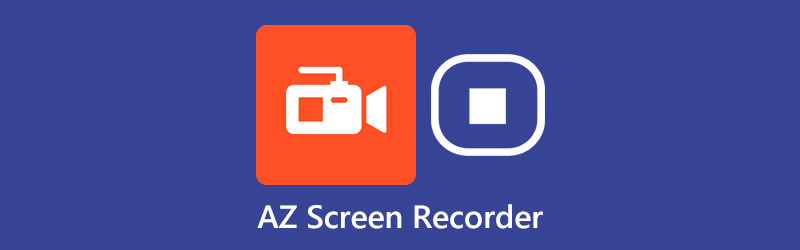
第 1 部分:AZ 螢幕錄影機評論
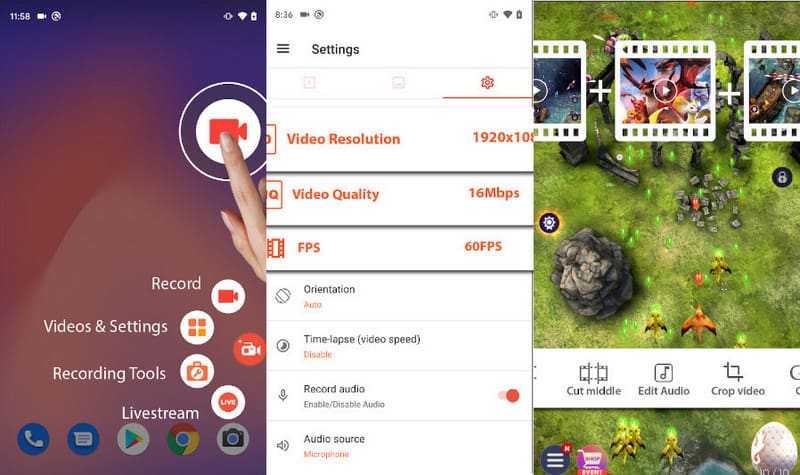
AZ Screen Recorder 是一款螢幕錄製應用程序,具有適合初學者的介面,可免費使用且適用於 Android 手機。除了在行動裝置上使用之外,您還可以使用 AZ Screen Recorder mod apk 在個人電腦上安裝此應用程式。該應用程式具有許多內建功能,旨在使截圖過程更加簡單和輕鬆。一款優秀的螢幕錄影機應用程式使用戶能夠捕捉和錄製流暢、清晰、高品質的螢幕錄製影片。此外,它還允許用戶使用內建編輯選項來編輯螢幕錄製的影片結果。它沒有螢幕錄製時間限制,因此您可以根據需要錄製更長的時間。此外,它不會在螢幕錄製的視訊輸出中嵌入浮水印。最重要的是,它提供了有用的功能,無需root設備。該應用程式是評價最高的螢幕錄製應用程式之一,擁有 4.4 顆星和 50,000,000 多個安裝量。
完成螢幕錄製後,使用者可以修剪、剪切、裁剪、旋轉、添加背景、編輯音訊和添加文字。此外,它還使用戶能夠壓縮影片並更改螢幕錄製影片的速度等等。
AZ Screen Recorder 為像您這樣的初次使用者提供了許多有益的功能。免費和付費版本均可使用這些功能。這些功能旨在使高品質的螢幕錄製影片變得更加輕鬆無憂。這部分將介紹應用程式可以提供的基本功能。
◆ 無論您是錄製應用程式、錄製直播、錄製遊戲或錄製視訊通話,都可以流暢地錄製您的螢幕活動。
◆ 具有浮動按鈕,使用戶可以輕鬆存取錄音按鈕。用戶無需打開應用程式即可開始錄製。只要您願意並且需要它,它就會保留在您的螢幕上。
◆ 提供繪圖工具,使用戶能夠以多種方式對影片進行註釋。您可以在錄製過程中使用這些繪圖工具。
◆ 它可以錄製臉部鏡頭,臉部攝影機顯示為可在螢幕上移動的覆蓋視窗。
◆ 用戶可以使用該應用程式在Facebook 和Youtube 上進行直播。
- 它具有螢幕截圖、螢幕錄影、影片編輯器和直播等眾多功能
- 它非常適合以高品質的螢幕錄影機視訊輸出來錄製教學課程、遊戲玩法等
- 它提供多種解析度、視訊品質和幀速率選擇
- 錄製過程中可以覆蓋臉部
- 它不需要根您的設備
- 錄製過程中存在無法隱藏浮動按鈕的情況
- 操作過程中存在觸摸效果模糊的情況
- 它只能在運行 Android 10 的設備上錄製內部音頻
- 它需要您訂閱付費版本才能去除廣告
第 2 部分:最佳 AZ 螢幕錄影機替代品
本部分將介紹 AZ Recorder 之外您還可以存取的以下螢幕錄影機替代方案。它將提供您可以從瀏覽器和桌面存取的離線和線上工具。要了解這些工具,請繼續閱讀其他部分。
1.ArkThinker螢幕錄影機
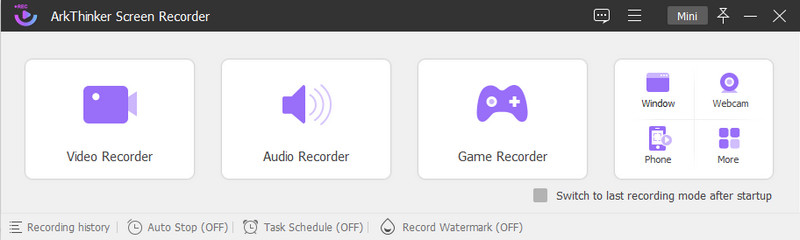
如果您正在尋找錄製螢幕的最佳替代工具,您可以信賴 ArkThinker Screen Recorder。該程式具有直覺的介面,無論您是初學者還是專業人士,都易於使用和控制。該程式具有許多錄製功能,能夠錄製您的螢幕活動和音訊。它具有視訊、音訊、遊戲、視窗、網路攝影機和電話錄音機來幫助您完成任務。它提供不同的螢幕尺寸,使用戶能夠選擇他們想要從螢幕上錄製的區域。此外,它還允許用戶使用網路攝影機覆蓋他們的臉部,並透過打開系統聲音和麥克風來添加音訊。
該程式有一個選項,用戶可以在其中設置任務計劃並選擇記錄集來記錄他們的螢幕。此外,設定開始時間和結束時間,並選擇螢幕錄製的影片長度。除了錄製功能外,它還具有修剪選項,可幫助您剪掉螢幕錄製影片中不需要的部分。該程式的好處是它不會在您錄製的輸出中嵌入水印。該計劃可以幫助您在幾分鐘內輕鬆無憂地實現目標。
- 它有許多內建錄音功能
- 它支援多種音訊和視訊檔案格式
- 它沒有錄音時間限制
- 它有一個修剪選項
- 它具有任務計劃和自動停止選項
- 螢幕錄製的輸出中不存在浮水印
- 使用付費版本來完全存取該程序
2. 彈性剪輯
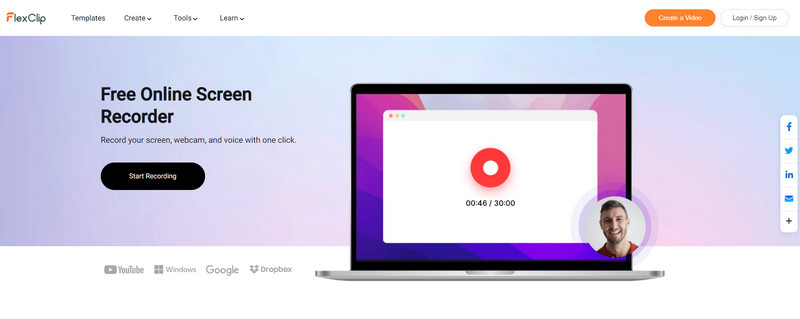
如果您喜歡直接在線上錄製螢幕,您可以信賴 FlexClip。這種基於網路的螢幕錄製工具使用戶能夠捕獲螢幕上的任何內容。您可以輕鬆錄製遊戲玩法、簡報和網路研討會並建立影片教學。最重要的是,它是一款一體化的螢幕錄影機和影片編輯器,允許用戶編輯他們的錄音。錄製完成後,您可以突出顯示重要部分並向影片添加註釋、疊加和字幕。
- 它有一個適合初學者的介面,易於使用
- 它可以使用編輯選項編輯螢幕錄製的視訊輸出
- 它可以選擇錄製螢幕和網路攝影機、僅錄製螢幕或網路攝影機
- 它要求您登入您的帳戶
- 它有時間記錄限制
3. 螢幕應用程式
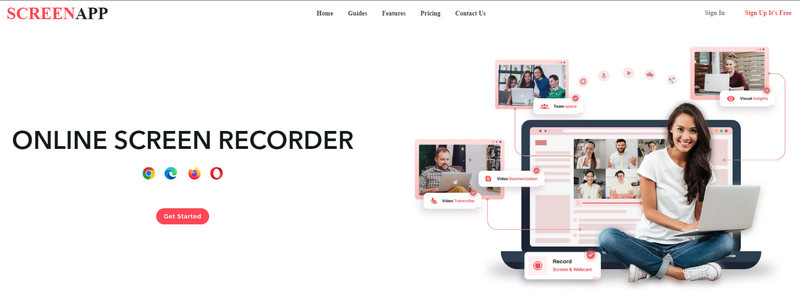
ScreenApp 是一款基於網路的螢幕錄影機,可讓使用者錄製整個螢幕、應用程式視窗、瀏覽器標籤和網路攝影機。您可以錄製重要的線上會議、簡報和網路研討會。這款螢幕錄製工具可以錄製長達 3 小時的內容。此外,它還具有修剪和合併選項,可以幫助您刪除錄音中不必要的部分。
- 免費使用,無需付費
- 它能夠錄製您的螢幕活動(有或沒有音訊)
- 它使用戶能夠編輯他們的螢幕錄製輸出
- 它要求您登入您的帳戶
- 最多只能錄製3小時
- 免費版本最多只能錄製20分鐘
第 3 部分. AZ Screen Recorder 常見問題解答
AZ 錄音機是免費的嗎?
AZ Screen Recorder 是一款免費使用的應用程序,可提供流暢的錄製過程和清晰的螢幕錄製。
AZ螢幕錄影機有什麼優勢?
這個應用程式的好處是不丟幀、無錄製時間限制、無浮水印。此外,它是少數可以錄製內部音訊的螢幕錄製應用程式之一。
AZ錄影軟體可以錄製縮放嗎?
此螢幕錄製應用程式可以使用 Android 手機錄製 Zoom 通話和會議。
結論
你有它!您已了解有關的信息 AZ記錄器 這可以幫助您做出決定。如果您打算錄製螢幕,此錄製應用程式可以實現您的目標。但如果您正在尋找適用於桌面的最佳替代螢幕錄影機,您可以信賴 ArkThinker 螢幕錄影機。它具有許多內建的錄音功能,讓您在使用時感到滿意。
你怎麼看這個帖子?點擊評價這篇文章。
出色的
評分: 4.9 / 5(基於 249 票)
相關文章
- 錄影影片
- 在 Mac 電腦上錄製螢幕或影片的詳細指南
- 捕捉遊戲玩法的最佳遊戲錄影器 [可靠的工具 + 評論]
- 適用於 Windows、Mac、iPhone 和 Android 的最佳螢幕錄影機
- 適用於 Windows、Mac、iPhone 和 Android 的最佳螢幕錄影機
- 適用於 Windows、Mac、iPhone 和 Android 的最佳螢幕錄影機
- 在 Android 手機或平板電腦上進行螢幕錄製的可行方法
- 告訴您如何在 Chromebook 上進行螢幕錄製的 3 種最佳方法
- Apowersoft螢幕錄影機:一次錄製螢幕和音訊
- 如何在電腦和手機上錄製TikTok視頻
- 在 Apple 裝置上錄製 Facetime 音訊的快速方法



